Heim >Computer-Tutorials >Browser >So aktivieren Sie die Mikrofonberechtigung im Edge-Browser. So aktivieren Sie die Mikrofonberechtigung
So aktivieren Sie die Mikrofonberechtigung im Edge-Browser. So aktivieren Sie die Mikrofonberechtigung
- PHPznach vorne
- 2024-05-09 16:40:061391Durchsuche
Haben Sie schon einmal erlebt, dass das Mikrofon im Edge-Browser nicht verwendet werden kann? Keine Sorge, der PHP-Editor Xiaoxin bringt heute eine detaillierte Anleitung zum Aktivieren von Edge-Mikrofonberechtigungen. In dieser Anleitung wird Schritt für Schritt erklärt, wie Sie Browsereinstellungen überprüfen, Windows-Berechtigungen anpassen und Probleme beheben. Wenn Sie den folgenden Inhalt lesen, können Sie das Edge-Browsermikrofon ganz einfach einschalten und ein klares Sprachanruf- und Aufnahmeerlebnis genießen.
1. Klicken Sie zunächst auf Start, klicken Sie mit der rechten Maustaste und wählen Sie [Microsoft Edge].
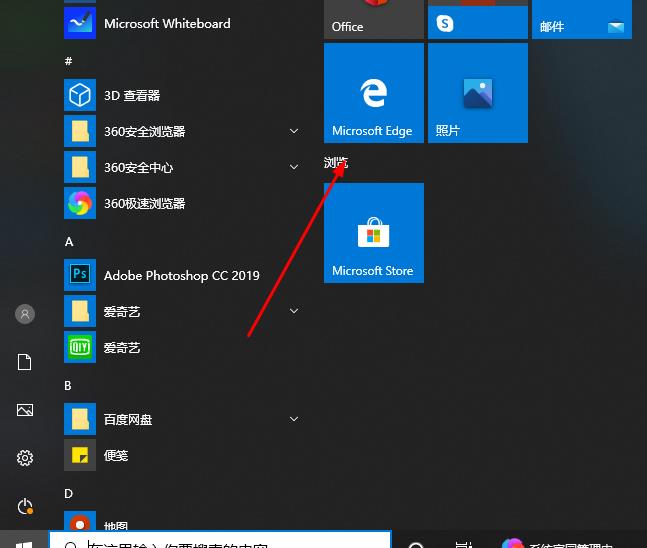
2. Klicken Sie dann auf [Mehr], um [Anwendungseinstellungen] zu öffnen.
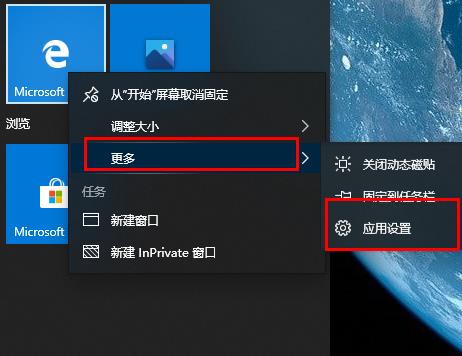
3. Suchen Sie als Nächstes nach [Anwendungsberechtigungen] und geben Sie sie ein.
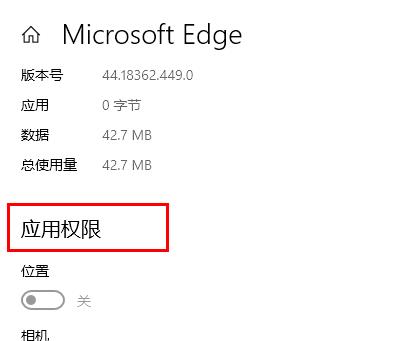
4. Suchen Sie dann in den Berechtigungen unten nach [Mikrofon].
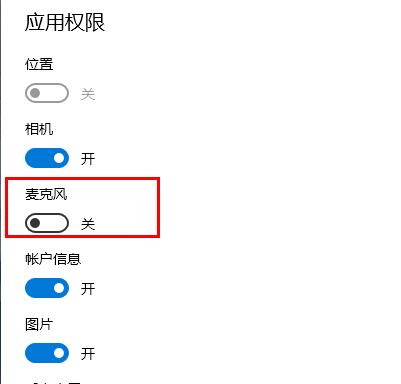
5. Zum Schluss den Schalter hinter dem Mikrofon einschalten.
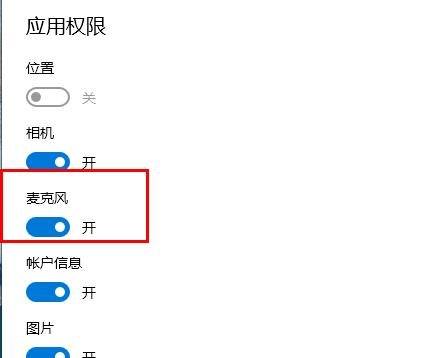
Das obige ist der detaillierte Inhalt vonSo aktivieren Sie die Mikrofonberechtigung im Edge-Browser. So aktivieren Sie die Mikrofonberechtigung. Für weitere Informationen folgen Sie bitte anderen verwandten Artikeln auf der PHP chinesischen Website!
In Verbindung stehende Artikel
Mehr sehen- So verhindern Sie, dass der IE-Browser im Win10-System automatisch zum EDGE-Browser wechselt
- So installieren Sie den Edge-Browser auf einem Win7-System
- Wo ist die Einstellung für die Edge-Browser-Kompatibilitätsansicht?
- Was soll ich tun, wenn der Edge-Browser mit 360-Navigation geöffnet wird?
- So beschleunigen Sie das Herunterladen des Edge-Browsers

